- Auteur Jason Gerald [email protected].
- Public 2023-12-16 11:11.
- Dernière modifié 2025-01-23 12:18.
Ce wikiHow vous apprend à enregistrer un fichier Google Sheets sur votre ordinateur. Google Sheets enregistrera automatiquement la progression de votre travail. Cependant, vous pouvez également enregistrer des fichiers Google Sheets sur votre ordinateur ou Google Drive.
Étape
Méthode 1 sur 2: Enregistrement de fichiers sur Google Drive
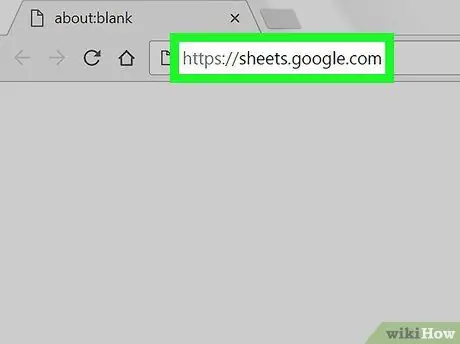
Étape 1. Visitez
Si vous n'êtes pas encore connecté à votre compte Google, suivez les instructions à l'écran pour vous connecter.
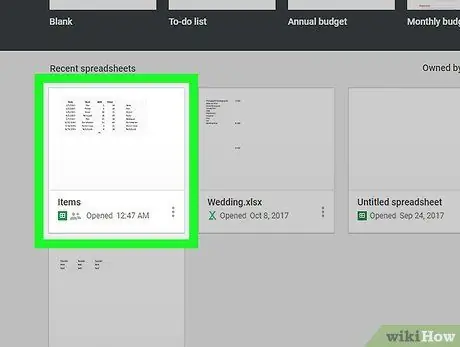
Étape 2. Cliquez sur la feuille que vous souhaitez enregistrer
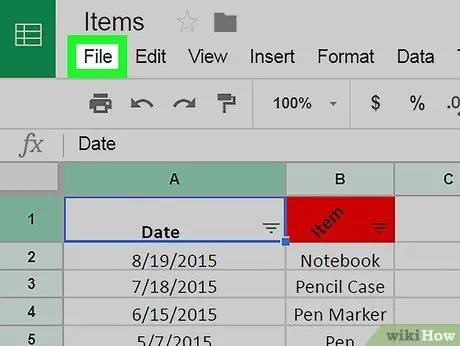
Étape 3. Cliquez sur le bouton Fichier
C'est dans le coin supérieur gauche de l'écran.
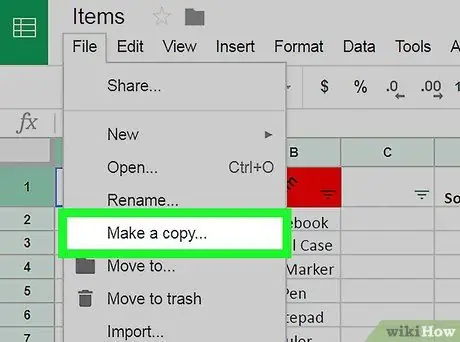
Étape 4. Cliquez sur Faire une copie…
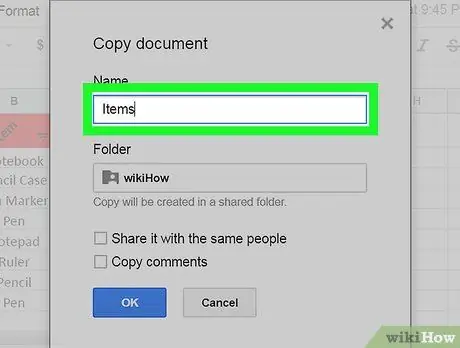
Étape 5. Notez le nom du fichier
Initialement, le fichier aura le même nom qu'avant. Cependant, la phrase « Copie de » sera ajoutée au début du nom de fichier. La modification du nom du fichier n'est pas obligatoire.
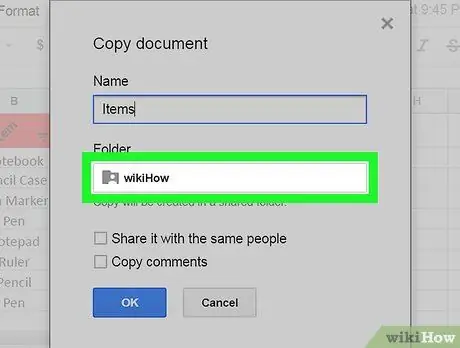
Étape 6. Sélectionnez le dossier Google Drive
Cliquez sur le menu sous « Dossier », puis sélectionnez l'emplacement souhaité.
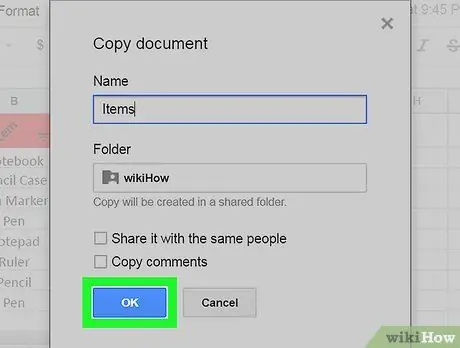
Étape 7. Cliquez sur OK
Maintenant, ce fichier Google Sheets est enregistré dans votre dossier Google Drive.
Méthode 2 sur 2: Téléchargement de fichiers sur un ordinateur
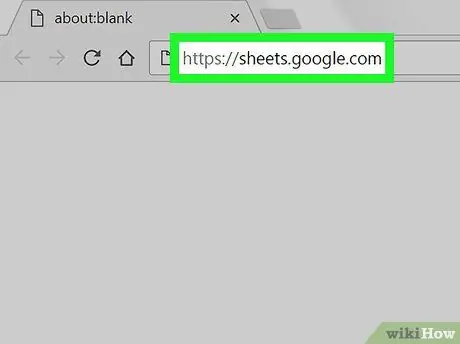
Étape 1. Visitez
Si vous n'êtes pas encore connecté à votre compte Google, suivez les instructions à l'écran pour vous connecter.
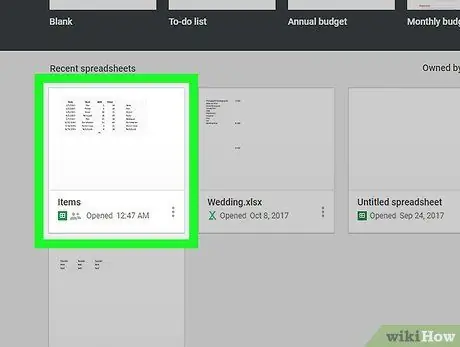
Étape 2. Cliquez sur le fichier de feuille que vous souhaitez télécharger
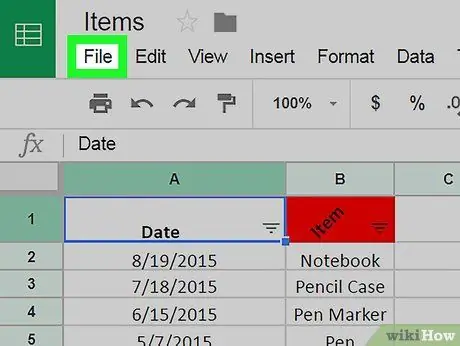
Étape 3. Cliquez sur le menu Fichier
C'est dans le coin supérieur gauche de l'écran.
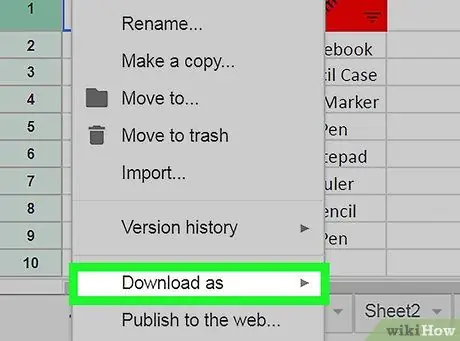
Étape 4. Cliquez sur Télécharger en tant que
Un autre menu apparaîtra.
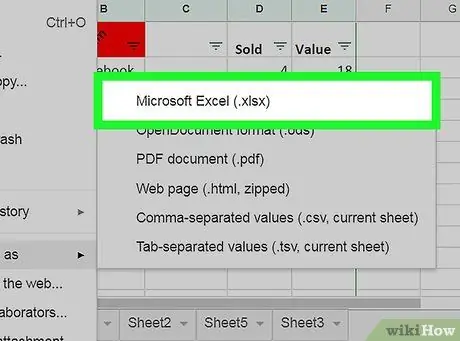
Étape 5. Sélectionnez le format du fichier à télécharger
Si vous souhaitez modifier ultérieurement le fichier sous forme de feuille de calcul, sélectionnez le format Microsoft Excel (.xlsx).
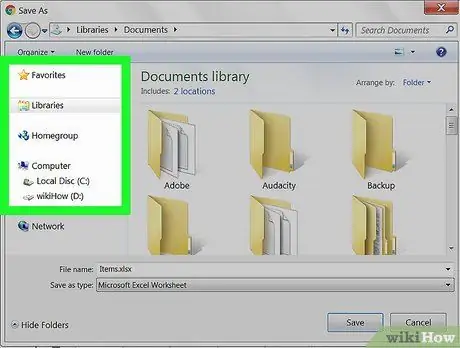
Étape 6. Sélectionnez le dossier de destination
C'est le dossier qui stockera les fichiers sur votre ordinateur.
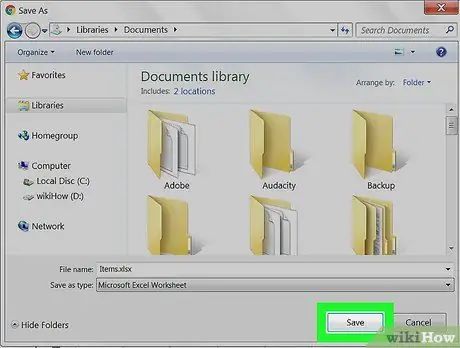
Étape 7. Cliquez sur Enregistrer
Le fichier Google Sheets sera téléchargé et enregistré dans le dossier sélectionné. Ce format de fichier correspondra également à celui que vous avez sélectionné précédemment.






